PPT添加漸變色背景的方法
時(shí)間:2023-04-12 17:17:11作者:極光下載站人氣:40
PPT是一款擁有多種工具,能夠滿足我們對(duì)于演示文稿編輯需求的編輯程序,在這款程序中,我們可以根據(jù)自己的需求對(duì)幻燈片的內(nèi)容以及形式進(jìn)行各種設(shè)置。有的小伙伴在使用PPT編輯演示文稿的過程中會(huì)需要對(duì)幻燈片的背景進(jìn)行背景顏色的設(shè)置,當(dāng)我們需要漸變色的背景時(shí),我們只需要在填充選項(xiàng)下找到“漸變填充”選項(xiàng),點(diǎn)擊該選項(xiàng)并選擇自己需要的填充顏色和漸變類型即可。有的小伙伴可能不清楚具體的操作方法,接下來小編就來和大家分享一下PPT添加漸變色背景的方法。
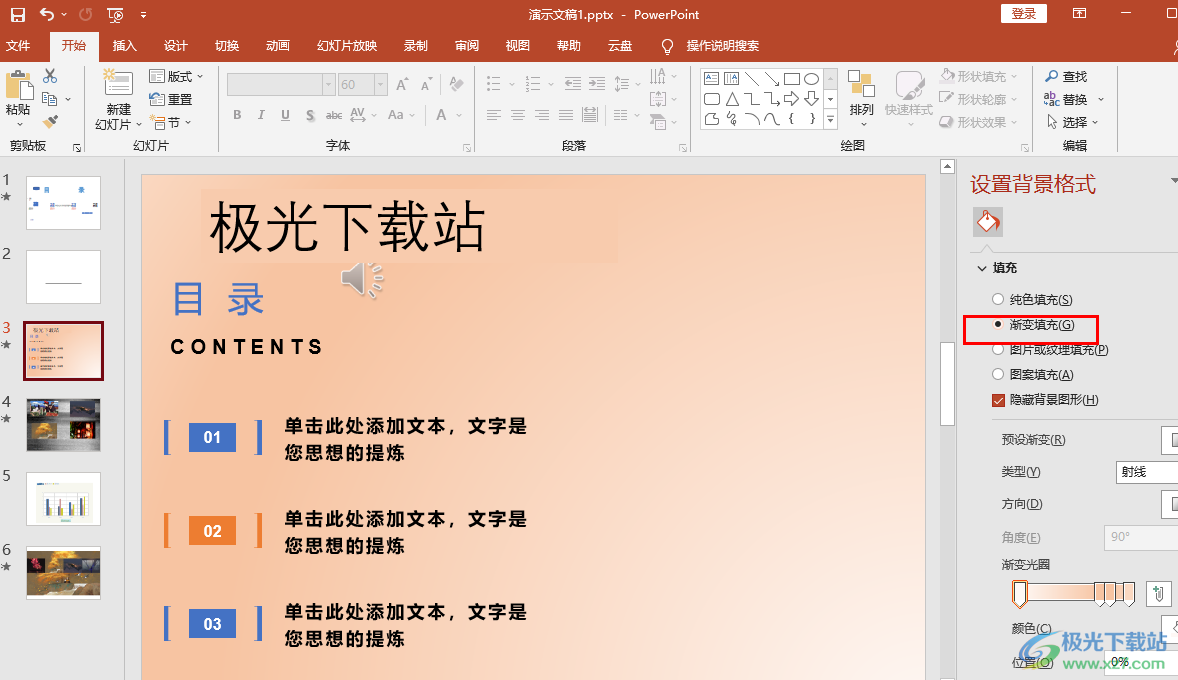
方法步驟
1、第一步,我們直接右鍵單擊需要編輯的演示文稿,然后在菜單列表中找到打開方式選項(xiàng),點(diǎn)擊該選項(xiàng)之后再在子菜單列表中點(diǎn)擊選擇“powerpoint”選項(xiàng)
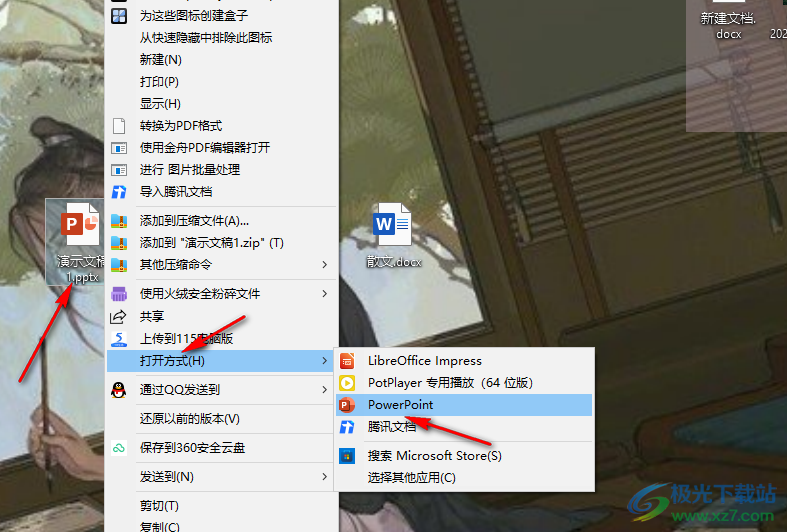
2、第二步,進(jìn)入PPT頁(yè)面之后,我們?cè)陧?yè)面的左側(cè)找到需要設(shè)置漸變色的幻燈片,右鍵單擊該幻燈片,然后在菜單列表中點(diǎn)擊選擇“設(shè)置背景格式”選項(xiàng)
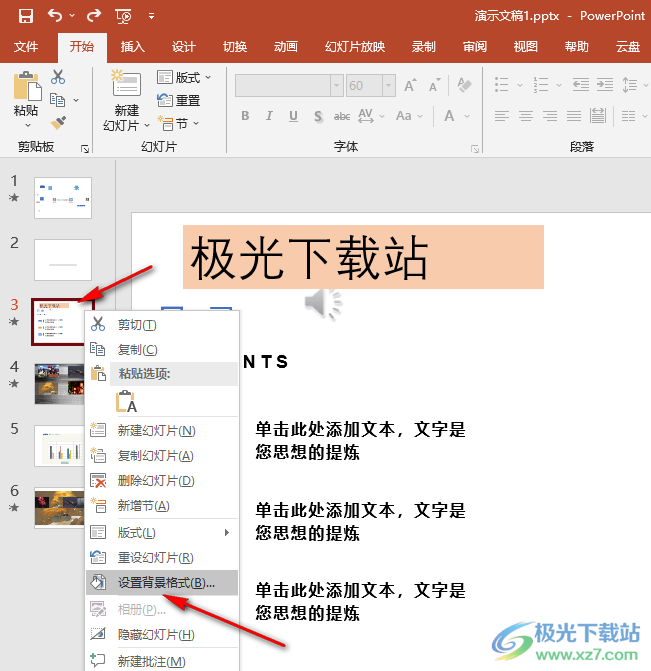
3、第三步,打開設(shè)置背景格式窗格之后,我們?cè)谔畛溥x項(xiàng)下找到“漸變填充”選項(xiàng),點(diǎn)擊選擇該選項(xiàng)
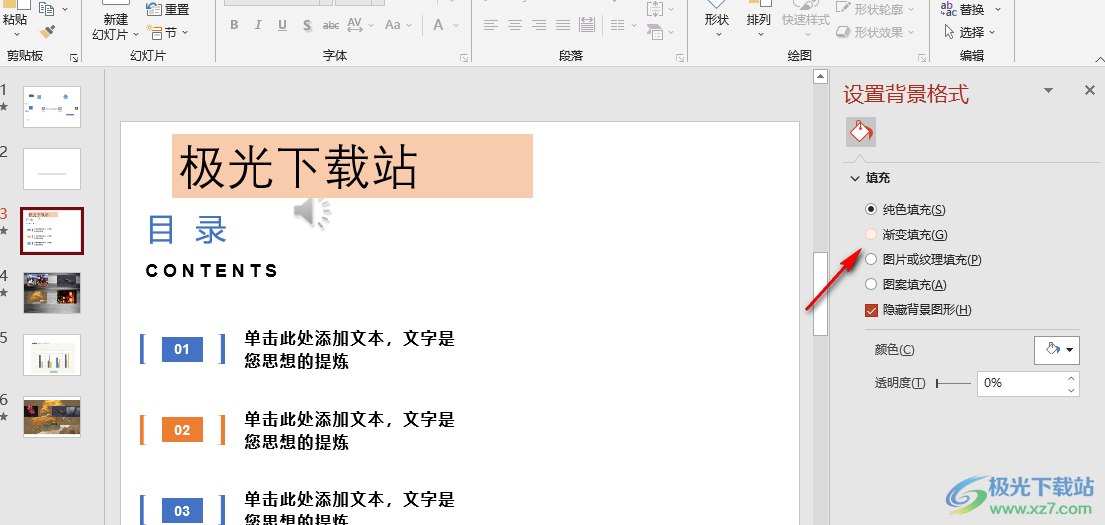
4、第四步,在漸變填充的子工具欄中我們打開“預(yù)設(shè)漸變”選項(xiàng),然后在顏色列表中選擇一個(gè)自己需要的漸變顏色即可
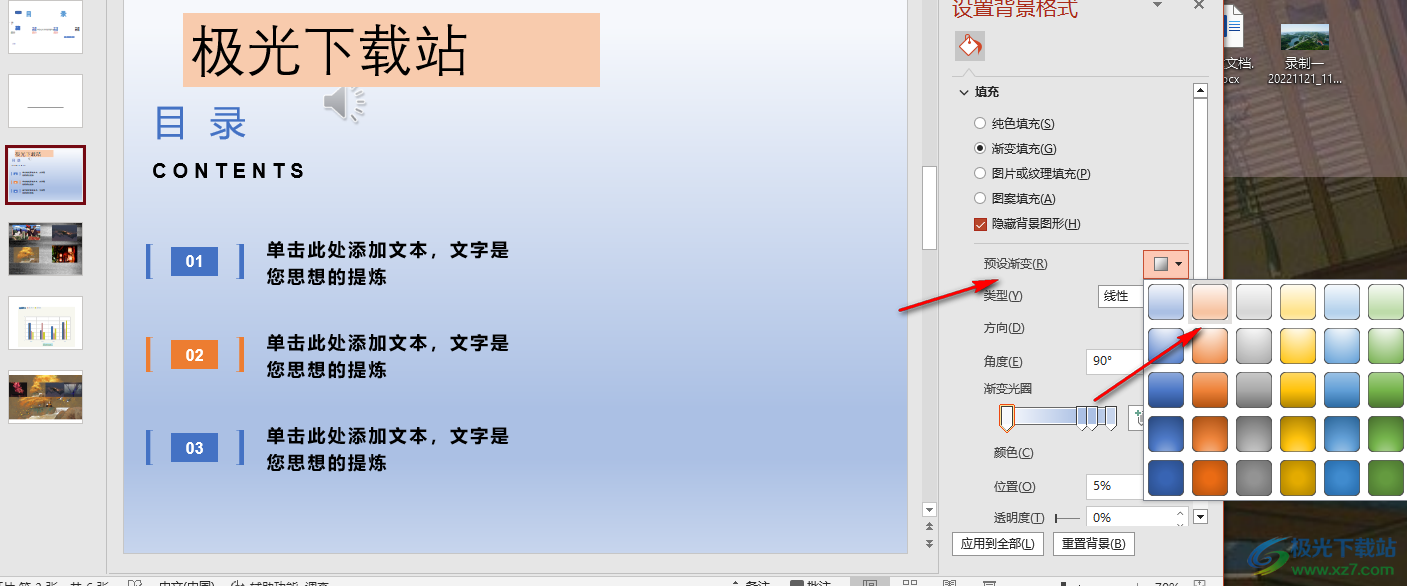
5、第五步,選擇好填充的漸變顏色之后,我們?cè)偻瓿蓪?duì)漸變類型、方向、顏色、位置以及透明度等選項(xiàng)的設(shè)置即可
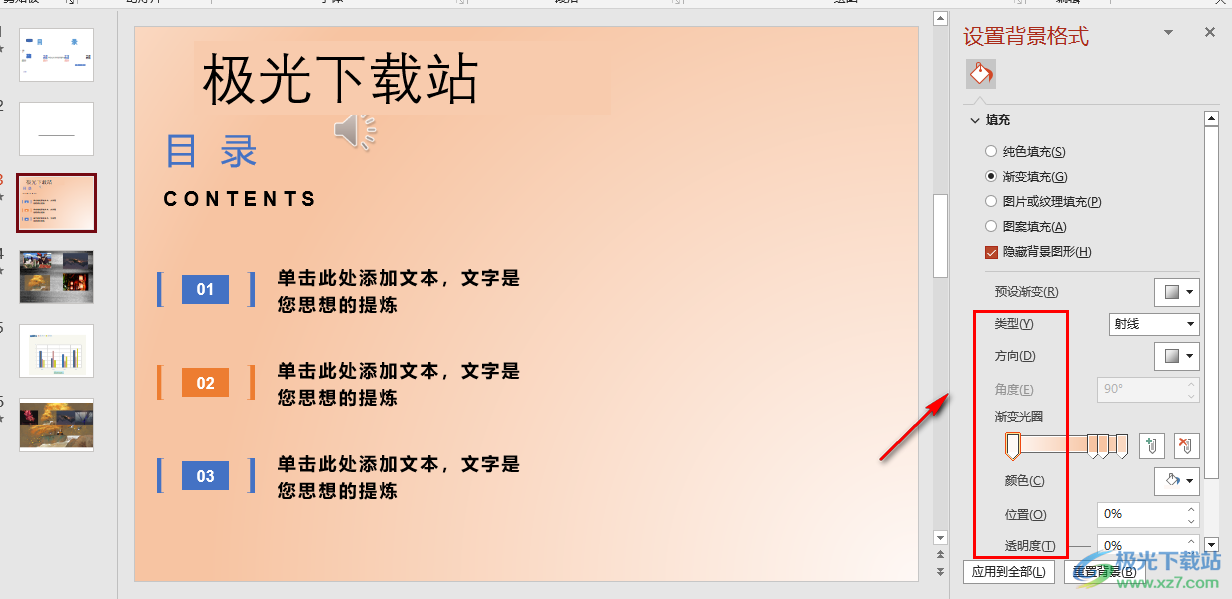
以上就是小編整理總結(jié)出的關(guān)于PPT添加漸變色背景的方法,我們?cè)谘菔疚母逯杏益I單擊一頁(yè)幻燈片,然后在菜單列表中點(diǎn)擊“設(shè)置背景格式”選項(xiàng),接著在設(shè)置背景格式頁(yè)面中選擇漸變填充并完成填充的設(shè)置即可,感興趣的小伙伴快去試試吧。

microsoft office2019專業(yè)增強(qiáng)版
大小:60.68 MB版本:1.1.2.0環(huán)境:WinXP, Win7, Win10
- 進(jìn)入下載
相關(guān)推薦
相關(guān)下載
熱門閱覽
- 1百度網(wǎng)盤分享密碼暴力破解方法,怎么破解百度網(wǎng)盤加密鏈接
- 2keyshot6破解安裝步驟-keyshot6破解安裝教程
- 3apktool手機(jī)版使用教程-apktool使用方法
- 4mac版steam怎么設(shè)置中文 steam mac版設(shè)置中文教程
- 5抖音推薦怎么設(shè)置頁(yè)面?抖音推薦界面重新設(shè)置教程
- 6電腦怎么開啟VT 如何開啟VT的詳細(xì)教程!
- 7掌上英雄聯(lián)盟怎么注銷賬號(hào)?掌上英雄聯(lián)盟怎么退出登錄
- 8rar文件怎么打開?如何打開rar格式文件
- 9掌上wegame怎么查別人戰(zhàn)績(jī)?掌上wegame怎么看別人英雄聯(lián)盟戰(zhàn)績(jī)
- 10qq郵箱格式怎么寫?qq郵箱格式是什么樣的以及注冊(cè)英文郵箱的方法
- 11怎么安裝會(huì)聲會(huì)影x7?會(huì)聲會(huì)影x7安裝教程
- 12Word文檔中輕松實(shí)現(xiàn)兩行對(duì)齊?word文檔兩行文字怎么對(duì)齊?
最新排行
- 1騰訊視頻電腦版用手機(jī)號(hào)登錄的方法教程
- 2dev c++設(shè)置語(yǔ)法高亮的教程
- 3淘寶微信支付在哪里
- 4WPS PPT將圖片一次性插入到不同幻燈片中的方法
- 5微信自動(dòng)扣費(fèi)業(yè)務(wù)在哪里關(guān)閉
- 6微信實(shí)名認(rèn)證在哪里改
- 7微信支付密碼在哪里修改
- 8黑神話悟空配置要求
- 9網(wǎng)易云音樂教師節(jié)活動(dòng)一年免會(huì)員2024
- 10淘寶怎么用微信支付
- 11百度網(wǎng)盤分享密碼暴力破解方法,怎么破解百度網(wǎng)盤加密鏈接
- 12赤兔圖片轉(zhuǎn)換器將圖片旋轉(zhuǎn)270度方法
網(wǎng)友評(píng)論